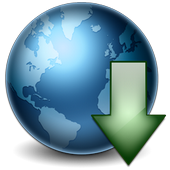Mailenable почтовый сервер инструкция скачать | |

Plesk Documentation and Help Portal.Administrator's Guide, Plesk 12.0 About Plesk About Plesk Users. Использование других почтовых серверов (Linux) Plesk для Linux поставляется вместе с почтовыми серверами Postfix и Qmail. Для IMAP и POP3 можно использовать Courier IMAP или Dovecot. Мы рекомендуем использовать Dovecot. Dovecot быстрее, безопаснее, потребляет меньше ресурсов сервера и поддерживает серверные правила фильтрации почты. Чтобы переключиться с одного почтового сервера на другой, перейдите на страницу Инструменты и настройки > Обновления > Установить/удалить компоненты > Mail hosting features или Инструменты и настройки > Настройки почтового сервера . Plesk начнет использовать новый почтовый сервер без перезагрузки сервера. Вы в любой момент можете выбрать другой почтовый сервер. Примечания по переходу на Dovecot: Dovecot поставляется с Piegeonhole – фильтром на стороне сервера, который можно настроить от веб-интерфейса почтового клиента и сторонних расширений до таких почтовых агентов, как Thunderbird. Dovecot поддерживает "проталкивание" почты с помощью расширений протокола "IMAP IDLE" и опционально "IMAP NOTIFY". Dovecot использует язык Sieve для определения правил фильтрации на стороне сервера. Поскольку в хранилищах поставщиков ОС обычно предлагается большой выбор версий Dovecot, мы собираем собственные пакеты. Мы исключаем многие функции Dovecot, не представляющиеся важными в контексте Plesk (предоставляемая версия их не поддерживает). Dovecot не поддерживает короткие имена учетных записей почты с авторизацией Qmail и POP3 before SMTP. Обратный переход с Dovecot на Courier IMAP не рекомендуется, особенно если было получено много новых сообщений: это приведет к повторному скачиванию сообщений почтовыми клиентами. Если вы использовали SSL-сертификаты в Courier IMAP, вы можете использовать их же в Dovecot. Для этого сохраните файл /usr/share/pop3d.pem или /usr/share/imapd.pem в папку /etc/dovecot/private/ под именем ssl-cert-and-key.pem . Убедитесь, что новый файл имеет права 0400 root:root . После этого перезапустите службу Dovecot. Использование других почтовых серверов (Windows) Помимо стандартного почтового сервера ( MailEnable ) Plesk для Windows поддерживает IceWarp (Merak) и SmarterMail , которые не входят в комплект поставки Plesk и требуют отдельной установки. Чтобы использовать почтовый сервер IceWarp или SmarterMail, сделайте следующее: Скачайте и установите нужный почтовый сервер согласно инструкциям производителя. Войдите в Plesk и перейдите на страницу Инструменты и настройки > Серверные компоненты > Почтовый сервер . Установленный вами почтовый сервер должен присутствовать в списке доступных почтовых серверов. Выберите нужный почтовый сервер и нажмите OK . Plesk начнет использовать новый почтовый сервер без перезагрузки сервера. Вы в любой момент можете выбрать другой почтовый сервер. Примечание. Почтовый сервер SmarterMail позволяет включать функцию Требовать проверку подлинности SMTP на уровне домена. Однако эту функцию можно включить только тогда, когда в Plesk на уровне сервера настроена открытая ретрансляция. При использовании других режимов ретрансляции Plesk эту функцию отключает. Чтобы включить эту функцию, настройте в Plesk открытую ретрансляцию, как описано в разделе Настройка глобальных параметров почты, и перейдите на страницу SmarterMail > Настройки > Настройки по умолчанию > Настройки домена по умолчанию . Скачать:
| |
|
| |
| Рекомендуем также: | |